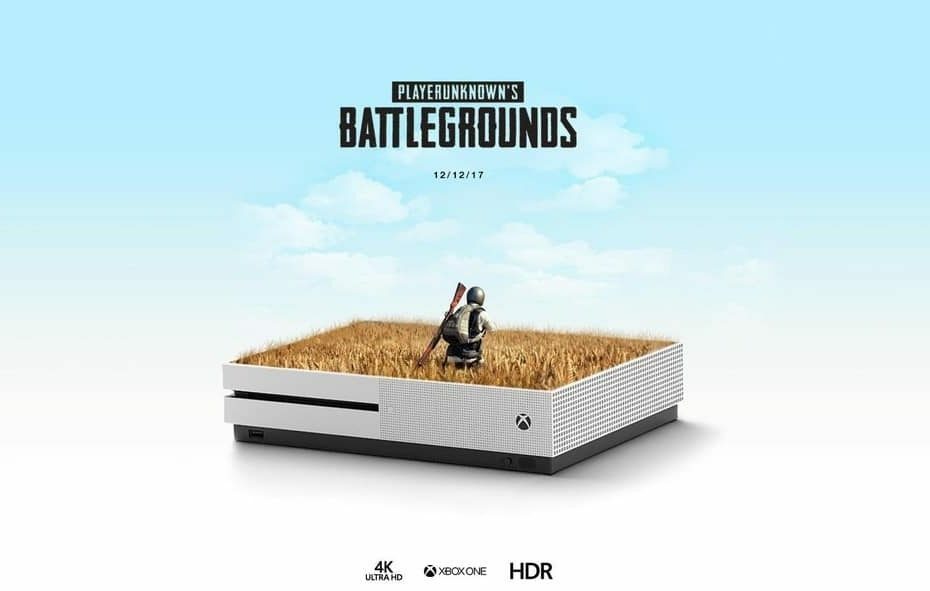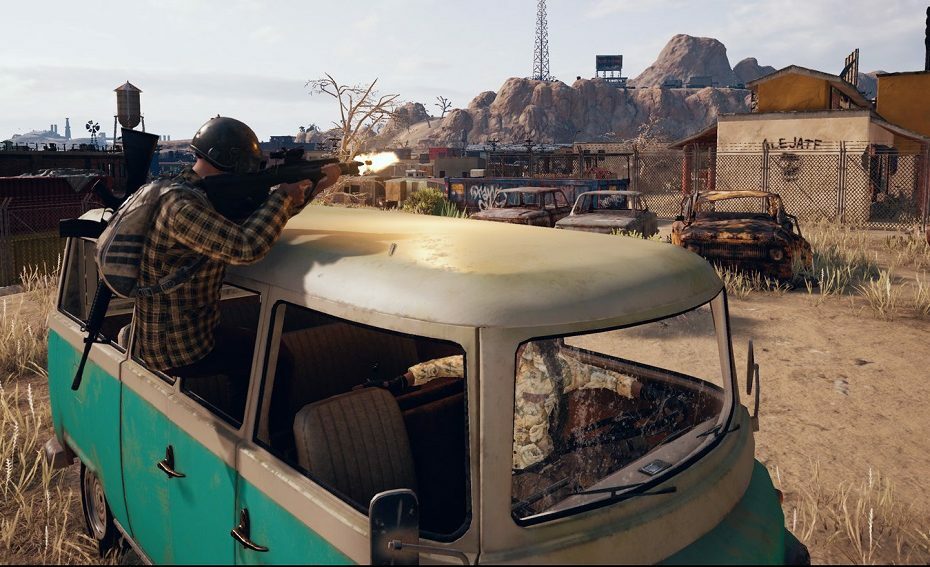
Ez a szoftver folyamatosan futtatja az illesztőprogramokat, és így megóvja az általános számítógépes hibáktól és a hardverhibáktól. Ellenőrizze az összes illesztőprogramot most 3 egyszerű lépésben:
- Töltse le a DriverFix alkalmazást (ellenőrzött letöltési fájl).
- Kattintson a gombra Indítsa el a szkennelést hogy megtalálja az összes problémás illesztőprogramot.
- Kattintson a gombra Frissítse az illesztőprogramokat új verziók beszerzése és a rendszer hibás működésének elkerülése érdekében.
- A DriverFix fájlt letöltötte 0 olvasók ebben a hónapban.
A PlayerUnkown’s Battleground a legjobb multiplayer online battle royale játék. A cím nemrégiben elérte a lenyűgöző 4 millió játékost az Xbox One-on.
Bár a PUBG valóban nagyon addiktív és kihívásokkal teli játék, a játékosok türelmét és hibaelhárítási képességeit is teszteli. A játékosok időről időre különféle problémákkal találkoznak, amelyek korlátozzák játékélményüket.
Ebben a cikkben megmutatjuk, hogyan javíthatja ki a PlayerUnkown Battleground általános hibáit az Xbox One-on, és a lehető leggyorsabban folytathatja játékmenetét.
Az alábbi útmutató segítségével kijavíthatja a következő problémákat: FPS-esések, késés, összeomlások, indítási problémák, akadozás, memóriaproblémák, hanghibák és egyebek.
Javítsa ki az Xbox One általános PUBG-problémáit
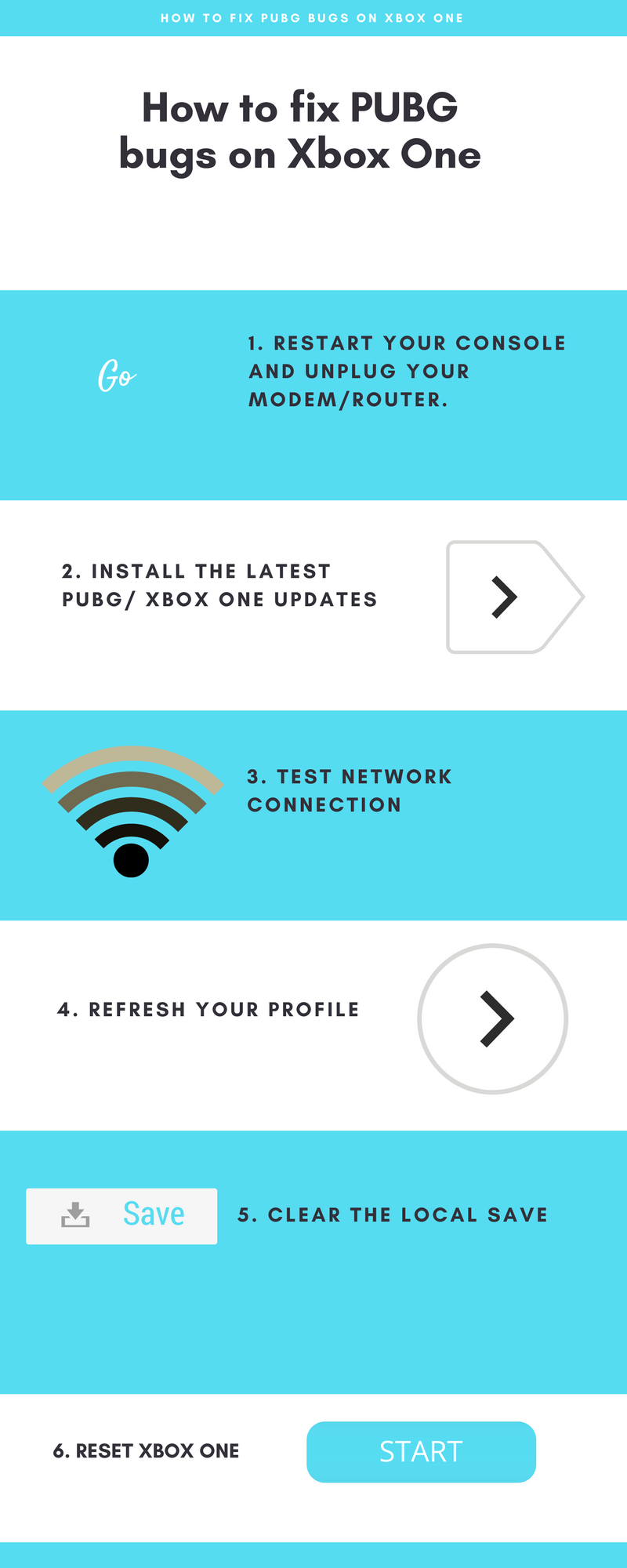
Először próbálja meg újraindítani a konzolt. Tartsa lenyomva a konzol Xbox gombját körülbelül 10-15 másodpercig. A konzolnak ki kell kapcsolnia. Most nyomja meg ugyanazt a gombot a bekapcsoláshoz, és ellenőrizze, hogy a probléma továbbra is fennáll-e.
Ha ez a gyors megoldás nem segített, folytassa a hibaelhárítási folyamatot az alábbi megoldásokkal.
- OLVASSA EL: A PlayerUnknown’s Battlegrounds gyakori hibáinak kijavítása
1. Telepítse a legújabb PUBG / Xbox One frissítéseket
A játék az utóbbi időben egy sor fontos javítást kapott, amelyek célja a játékkal kapcsolatos problémák és hibák kijavítása volt. Győződjön meg arról, hogy a legújabb PUGB frissítéseket telepítette a konzoljára, hogy kihasználhassa a legújabb javításokat és fejlesztéseket.
Ugyanakkor ne felejtse el frissíteni a konzolt is. Nyomja meg az Xbox gombot az útmutató elindításához, keresse meg a Beállításokat, lépjen az Minden beállítás elemre, válassza a Rendszer, majd a Frissítések lehetőséget. Most válassza a „Konzol naprakészen tartása” lehetőséget a legújabb Xbox One frissítések telepítéséhez.
2. Tesztelje a hálózati kapcsolatot
A hibás vagy instabil hálózati kapcsolat szintén megakadályozhatja, hogy zökkenőmentes PUBG játékot élvezzen az Xbox One-on.
Nyissa meg az útmutatót az Xbox gomb megnyomásával. Keresse meg a Rendszer> Beállítások> Hálózat> Hálózati beállítások menüpontot. Ha bármilyen ismert hálózati probléma merül fel, azokat a képernyő közepén sorolja fel.
Lépjen a Hálózati beállítások képernyőre, és válassza a Hálózati kapcsolat tesztelése lehetőséget. Ha a teszt futtatása után hibaüzenetet kap, használja az Xbox One hálózati csatlakozási hiba megoldást a hibaelhárításhoz.
3. Frissítse profilját
Ez alatt a profilod eltávolítását és visszahelyezését értjük. Ha a PUBG probléma főleg egy adott felhasználói profilon fordul elő, akkor a hozzá tartozó adatok és fájlok megsérülhetnek.
Nyissa meg az útmutatót, és válassza a Rendszer> Beállítások> Fiók> Fiókok eltávolítása lehetőséget. Válassza ki a problémás fiókot (azt, amely PUBG játékproblémákat tapasztal), majd a megerősítéshez válassza az Eltávolítás lehetőséget.
Frissítse fiókadatait profiljának újbóli letöltésével. Nyissa meg az útmutatót, és válassza ki a gamerpic-jét, görgessen lefelé, és válassza az Add new lehetőséget. Most írja be az e-mail címet és jelszót, amelyet az imént eltávolított fiókhoz használ. Vigyázzon, ne válassza az „Új fiók beszerzése” lehetőséget, különben vadonatúj fiókot hoz létre.
Kövesse a képernyőn megjelenő utasításokat fiókja beállításához. Miután végzett, indítsa újra a PUBG-t, és ellenőrizze, hogy a probléma továbbra is fennáll-e.
- OLVASSA EL: PLAYERUNKNOWN’S BATTLEGROUND: A gazdagép lezárta a kapcsolatot [FIX]
4. Törölje a helyi mentést
A korrupciós problémák megoldásához törölheti a helyi mentést is. A következő lépéseket kell követni:
- Nyissa meg az útmutatót az Xbox gomb megnyomásával, és lépjen a Saját játékok és alkalmazások oldalra. Válassza ki a PUBG elemet, majd nyomja meg a Menü gombot a vezérlőn.
- Válassza a Játék kezelése lehetőséget, lépjen a Mentett adatok elemre, és válassza ki a gamertag-hoz tartozó mentett adatokat.
- Nyomja meg a vezérlő A gombját, válassza a Törlés lehetőséget, majd indítsa újra a konzolt.
5. Állítsa vissza az Xbox One alkalmazást
Ha a konzol újraindítása és frissítése nem segített, próbálja meg visszaállítani. A következő lépéseket kell követni:
- Kapcsolja ki a konzolt> húzza ki a tápkábelt> várjon egy percet
- Dugja vissza a tápkábelt
- Tartsa nyomva a BIND gombot és az EJECT gombot az Xbox One-on, majd nyomja meg az Xbox gombot a konzolon.
- Tartsa lenyomva a BIND és EJECT gombokat körülbelül 15 másodpercig.
- Két bekapcsolási hangot kell hallania> ekkor elengedheti a BIND és EJECT gombokat
- Indulnia kell az Xbox One konzolnak> az Xbox indítási hibaelhárítónak elérhetőnek kell lennie a képernyőn
- Használja a vezérlő D-padját és A gombját, majd válassza az Xbox visszaállítása lehetőséget.
- Ne felejtse el kiválasztani a „Játékok és alkalmazások megőrzése” lehetőséget
- Várjon, amíg a visszaállítási folyamat befejeződik.
Reméljük, hogy ez az 5 megoldás segített megoldani a PUBG-t érintő problémákat, hogy zavartalan játékélményt élvezhessen.
KAPCSOLÓDÓ Történetek az ellenőrzéshez:
- Az Xbox One fuzzy screen problémáinak kijavítása
- Az Xbox One S 4K és HDR problémák megoldása
- Javítás: A Netflix nem működik az Xbox One-on